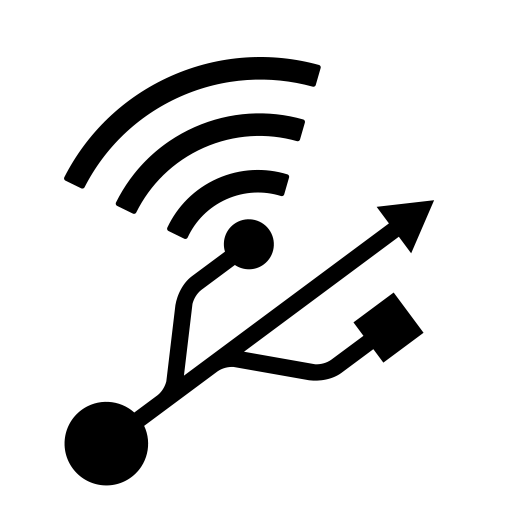
双轨快传软件(HybridFileXfer)v3.0.0安卓最新版
时间:2025-04-18 11:38
大小:2.3M
系统:Android
语言:中文
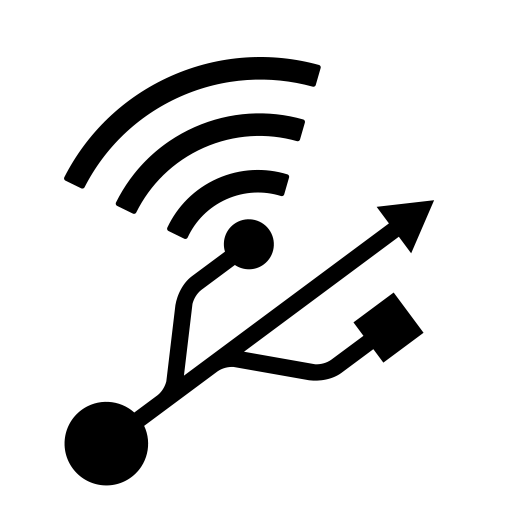
时间:2025-04-18 11:38
大小:2.3M
系统:Android
语言:中文
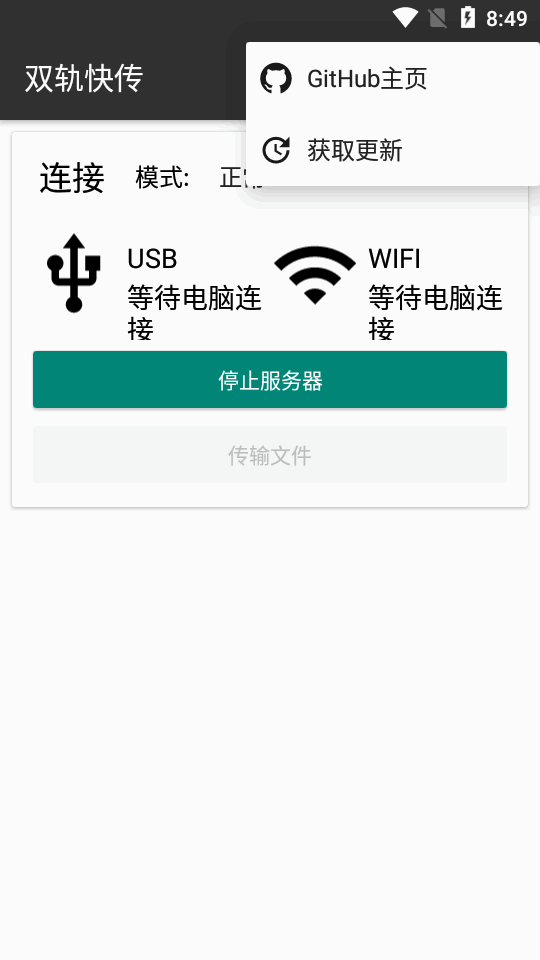
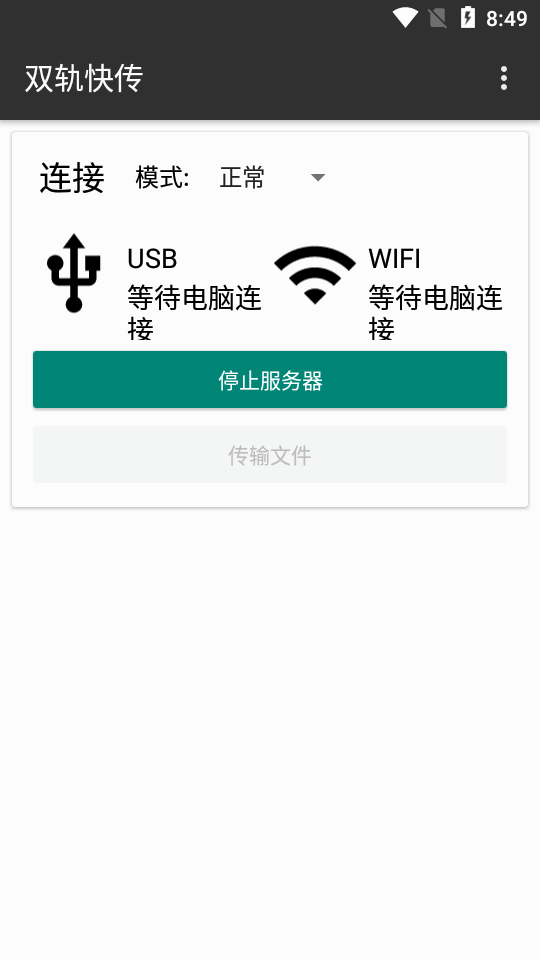
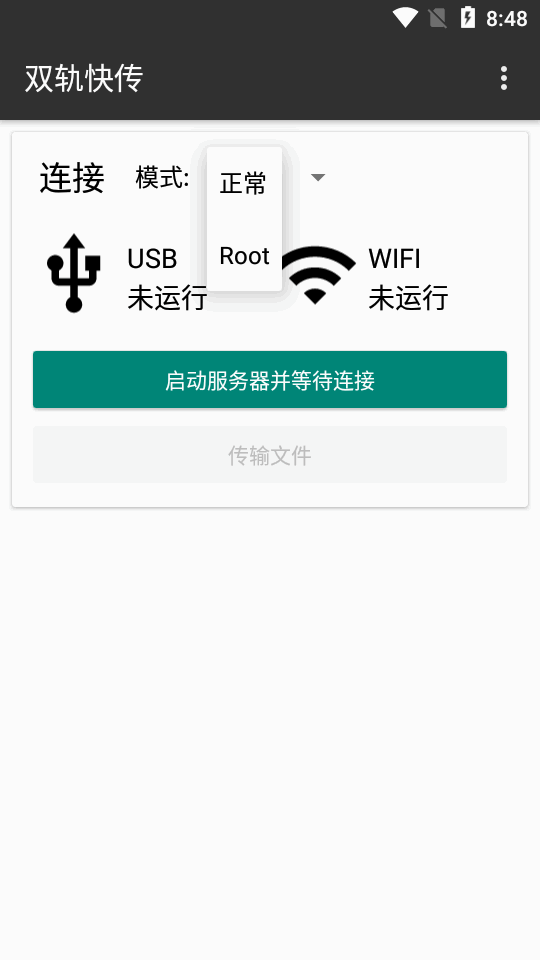
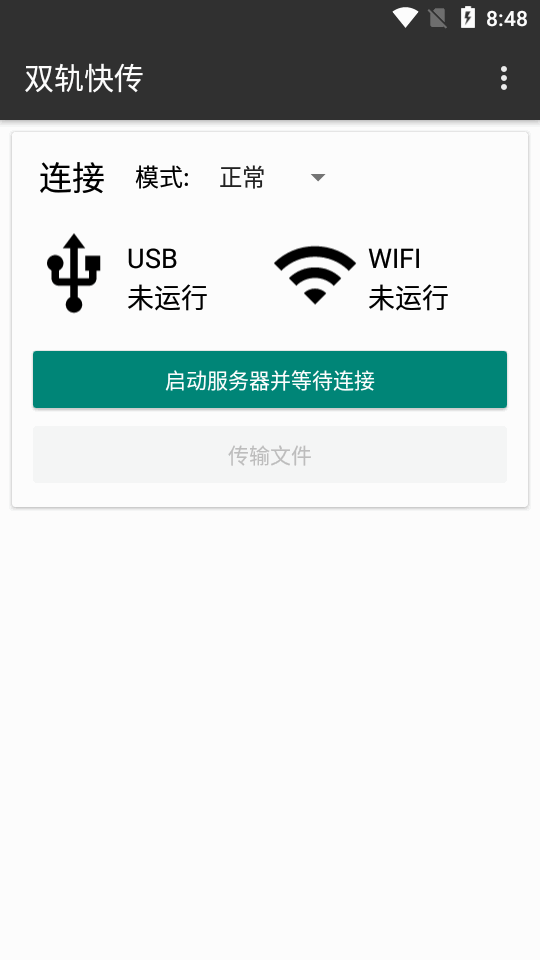
支持同时使用usb和wifi传输文件的快传工具,双轨快传app又名HybridFileXfer,软件是开源且免费的,非常的简洁易用,只需要几步就可以完成操作传输,没有任何的广告,不需要登录和注册等操作,方便好用,轻松实现传输的功能。
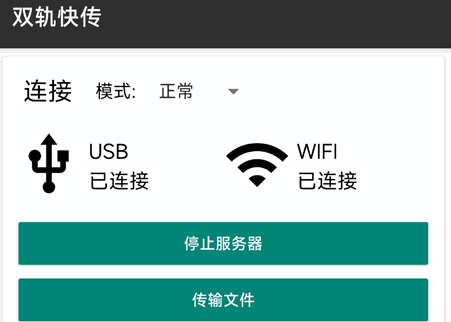
支持普通模式和Root模式,Root模式可访问~/Android/data/与/data/data/目录下的文件。
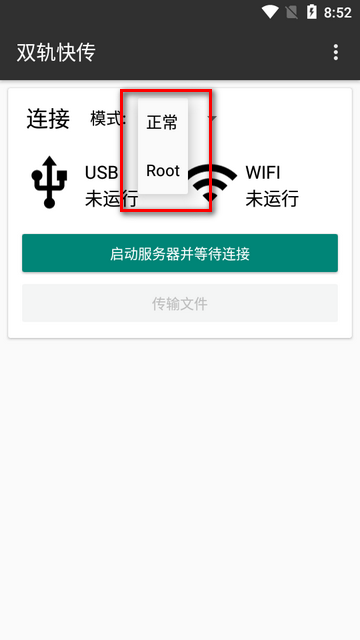
Root模式需要安装Sui模块,若你已有Magisk的root,还需要刷入这个模块。
先插上数据线并连接WIFI,WIFI需要与电脑处在同一局域网内(推荐电脑使用网线直连路由器)
设置开启USB调试,这是使用USB传输的依赖(原理:adb forward tcp:<port> tcp:<port>,把手机的服务端端口转发到电脑上,以此建立TCP连接)
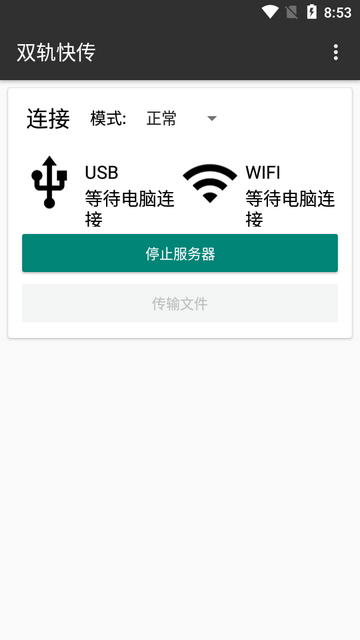
主界面选择好模式后点击按钮启动服务器并等待连接,状态显示“等待电脑连接”后,电脑双击运行启动.bat。如果提示没有java,则需要安装java运行环境,安装过程不过多阐述,与我的世界安装java环境过程一致。程序首先执行adb转发端口(USB通道),若电脑未授权USB调试,请点击手机上的“允许这台电脑进行调试”。端口转发完成后,电脑端自动获取手机的WLAN IP地址,两条线路连接成功后即可进行文件传输。
返回上级目录
按手机的返回键
adb指定设备
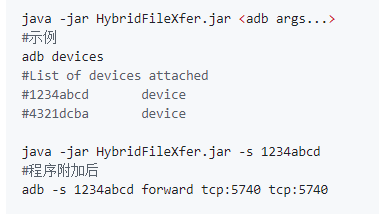
v1.1版本新增,用命令行运行jar或者修改启动脚本,程序会在末尾添加adb参数
连接成功后,点击传输文件按钮,即可开始选择文件进行传输。
UI是双排文件管理器(照搬的MT管理器)。左边文件列表是当前手机的文件列表,右边为电脑的文件列表。
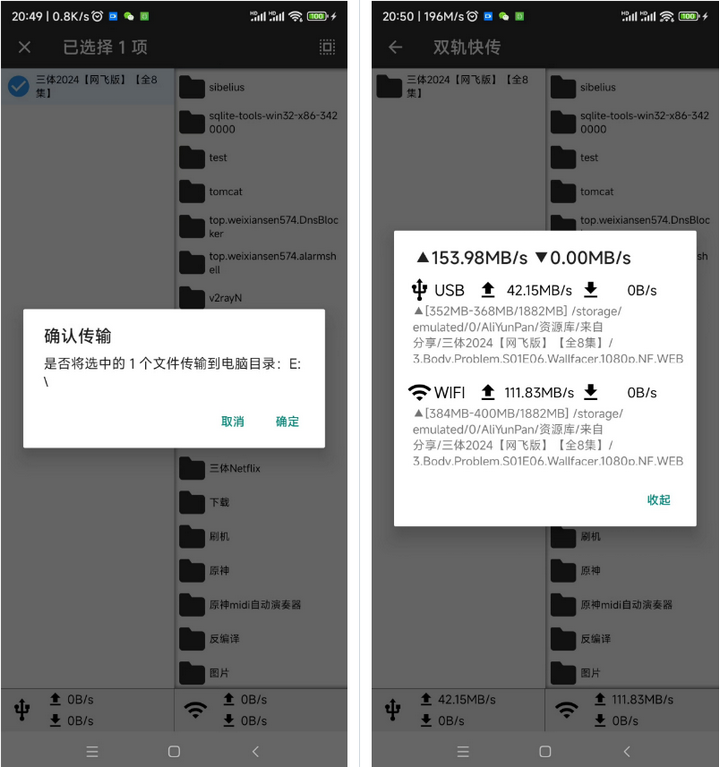
点击文件夹进入子目录,按手机的返回键,返回当前焦点所在目录的上一级。
长按文件或文件夹,进入选择模式。选择完后,长按任意一个被选中的条目,点击确认对话框的确定即开始传输,选中的文件或文集夹将传输到另一侧的目录里。左往右是传输到电脑,反之就是传输电脑文件到手机。
例如:/sdcard/ > [/sdcard/test/] ==> E:\transfer\ > [E:/transfer/test/]
传输完毕后,点击右上角“←”退出文件列表,点击停止服务器以正常断开与电脑的连接。
添加书签
点击右上角菜单,添加书签。有两个书签列表,一个是手机,一个是电脑。若当前焦点是本地文件夹,确认后书签将添加至本地文件夹书签列表,若当前焦点是电脑文件夹,确认后书签将添加至电脑文件夹书签列表。
跳转书签
点击右上角菜单,书签列表。点击要跳转的书签即可跳转至目标目录。
演示中的~/Android/data/……目录需要root访问(安卓11以上)
创建一个文件传输任务队列(BlockedQueue),两个线程同步到这个队列拿取任务,对应一个文件或文件切片。
传输多个小于64MB的文件时,每条线路各自传输不同的文件。
传输一个大于64MB的文件时,文件会被切成一个个16MB的切片对象,线程拿到切片对象后会使用RandomAccessFile,读取切片对象所标记的起始位置和结束位置,发送到电脑后,也使用RandomAccessFile,然后按照标示的起始位置和末尾位置写入文件。
大改传输实现。不再多线程操作硬盘,因为多线程操作硬盘反而是种负优化。引入内存缓冲,文件分块大小改为1MB。读取文件是顺序单线程的,读取并分块存入缓冲区,然后多个对应一条通道的线程从缓冲区里取块发送至网络。接收端各接收线程接收到块后存到自己的队列里,然后一个写文件线程从各接收线程的缓冲区里按顺序取块,大幅提升机械硬盘的写入效率。可自定义缓冲区大小,目标为机械硬盘的电脑建议设置大点的缓冲区。详情请看:原理。
电脑端控制台不再输出传输的文件信息。
传输框隐藏无用的速度指示器,例如上传文件时,隐藏恒为零的下载速度指示器。
传输完毕后,显示各通道的平均速度,显示总平均速度、传输耗时、传输总数据量
客户端连接后返回系统信息,是Linux还是Windows。修复了由不同系统路径分隔符"/"和"\"不同引起的各种问题,例如Windows系统跳转目录后,若返回上级会直接跳到根目录的BUG
新增对传功能,可以连接手机服务端,使其能够手机传手机。USB通道可用过两台手机同时插在电脑上,通过电脑转发来利用,具体操作流程见:手机对传。除非最求速度(例如换机/数据备份),不然我这个软件的互传使用起来的体验是不如手机自带快传和QQ之类的。
完善国际化支持,手机端APK和PC端Jar已支持简体中文、繁体中文、英语、日语、韩语!(除中文外都由AI翻译)
除ROOT模式外还支持ADB模式,ADB权限比ROOT稍逊一点,可以访问例如SD卡的外置存储,但Android/data依旧不行
几乎从头到尾重写了一遍软件代码,逻辑大幅更改
文件传输逻辑修改,同一时间只能进行一次文件传输任务。修复传输完毕后没有结束提示的逻辑问题与bug。
软件连接方式更改,不固定使用USB+WIFI的组合,可自由选择手机识别的网卡与电脑连接,支持USB+5G WIFI+2.4G WIFI等组合,大幅提高传输速度!
软件主题更改,不抄MT管理器了,不然总是在多任务里搞混这两个软件??。文件夹与文件图标更新。
移除底栏速度显示,因为多网卡无法适配。
传输进度对话框将在你进行文件传输时展示,传输未完毕不可关闭
添加“..”文件夹返回上级目录
弃用RecycleView自带的弱智滚动条,文件越多越短,难以选中。
修复目录中文件太多时进入目录失败的bug
主页添加关于信息(项目地址、获取更新),以防迷路??
移除电脑端的文件传输事件队列,避免内存溢出
双轨快传已更名为多轨快传
快传助手软件
 光速虚拟机安卓正版v4.12.7 官方最新版【64位】
光速虚拟机安卓正版v4.12.7 官方最新版【64位】 工具其它 / 438.4M / 25-11-25下载
工具其它 / 438.4M / 25-11-25下载  应用宝正版下载安装v9.1.0 最新版
应用宝正版下载安装v9.1.0 最新版 工具其它 / 29.9M / 25-11-18下载
工具其它 / 29.9M / 25-11-18下载  兔子换肤助手最新版v1.78.00最新版
兔子换肤助手最新版v1.78.00最新版 工具其它 / 17.2M / 23-09-26下载
工具其它 / 17.2M / 23-09-26下载  曲奇云盘app安卓版3.9.6最新版
曲奇云盘app安卓版3.9.6最新版 工具其它 / 82.2M / 24-09-26下载
工具其它 / 82.2M / 24-09-26下载  国家反诈中心APP下载安装官方正版v2.0.20
国家反诈中心APP下载安装官方正版v2.0.20 工具其它 / 42.0M / 25-11-12下载
工具其它 / 42.0M / 25-11-12下载 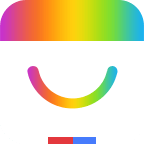 百度手机助手安卓版v9.6.3.10最新版
百度手机助手安卓版v9.6.3.10最新版 工具其它 / 12.4M / 25-11-20下载
工具其它 / 12.4M / 25-11-20下载  城通网盘手机客户端v4.0.1 官方最新版
城通网盘手机客户端v4.0.1 官方最新版 工具其它 / 276.8M / 25-08-13下载
工具其它 / 276.8M / 25-08-13下载  制片帮悦音配音1.0.6 最新版
制片帮悦音配音1.0.6 最新版 工具其它 / 44.3M / 22-11-09下载
工具其它 / 44.3M / 22-11-09下载  小熊录屏官方版v2.4.7.1 最新版
小熊录屏官方版v2.4.7.1 最新版 工具其它 / 31.2M / 24-03-14下载
工具其它 / 31.2M / 24-03-14下载 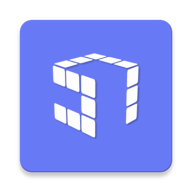 51虚拟机最新版1.3.0.9.02-64cnfn 安卓最新版
51虚拟机最新版1.3.0.9.02-64cnfn 安卓最新版 工具其它 / 369.9M / 21-05-21下载
工具其它 / 369.9M / 21-05-21下载